PDFgear nổi lên như một giải pháp thay thế miễn phí đầy hứa hẹn cho Adobe Acrobat, công cụ PDF tiêu chuẩn ngành. Mặc dù không phải là phần mềm nguồn mở, PDFgear vẫn là một lựa chọn hấp dẫn cho những ai muốn rời bỏ hệ sinh thái Adobe vốn tốn kém. Tuy nhiên, để thực sự cạnh tranh với Acrobat, PDFgear vẫn còn thiếu một số tính năng cốt lõi, khiến nhiều người dùng chuyên nghiệp khó lòng chuyển đổi hoàn toàn. Bài viết này sẽ đi sâu phân tích 5 tính năng quan trọng mà PDFgear chưa thể cung cấp, giúp bạn đánh giá liệu công cụ miễn phí này có phù hợp với nhu cầu của mình hay không.
1. Khả Năng Chỉnh Sửa Khoảng Cách Dòng, Từ và Ký Tự Nâng Cao
Mặc dù PDFgear là một trình đọc và chỉnh sửa PDF cơ bản, nó vẫn còn nhiều hạn chế so với Adobe Acrobat trong việc tinh chỉnh văn bản. Trong khi Acrobat cho phép bạn chỉnh sửa các văn bản hiện có vượt xa việc thay đổi font và kích thước, PDFgear lại không có các công cụ này.
Căn chỉnh và sắp xếp văn bản là yếu tố quan trọng đối với khả năng đọc và tính thẩm mỹ của tài liệu. Việc có thể điều chỉnh khoảng cách giữa các ký tự (kerning), khoảng cách giữa các từ (tracking) và khoảng cách dòng (leading) là những tính năng cực kỳ hữu ích, đặc biệt là khi bạn cần chỉnh sửa một tài liệu đã hoàn thiện mà không có file gốc.
Hiện tại, PDFgear không cung cấp các tùy chọn này. Thay vào đó, bạn chỉ có thể thay đổi loại font, kiểu chữ, màu sắc và căn chỉnh vị trí trong hộp văn bản (như căn giữa, căn phải, căn trái). Điều này giới hạn đáng kể khả năng tạo ra các tài liệu có bố cục chuyên nghiệp và chính xác. Ngược lại, trong chế độ chỉnh sửa của Acrobat, chỉ cần chọn bất kỳ văn bản nào, bạn sẽ có ngay các tùy chọn định dạng phong phú như loại font, kích thước, màu sắc, căn chỉnh bố cục, dấu đầu dòng, kiểu văn bản, leading, paragraph spacing, tracking và kerning. Thậm chí, việc thêm, xóa và di chuyển văn bản cũng trở nên dễ dàng hơn rất nhiều.
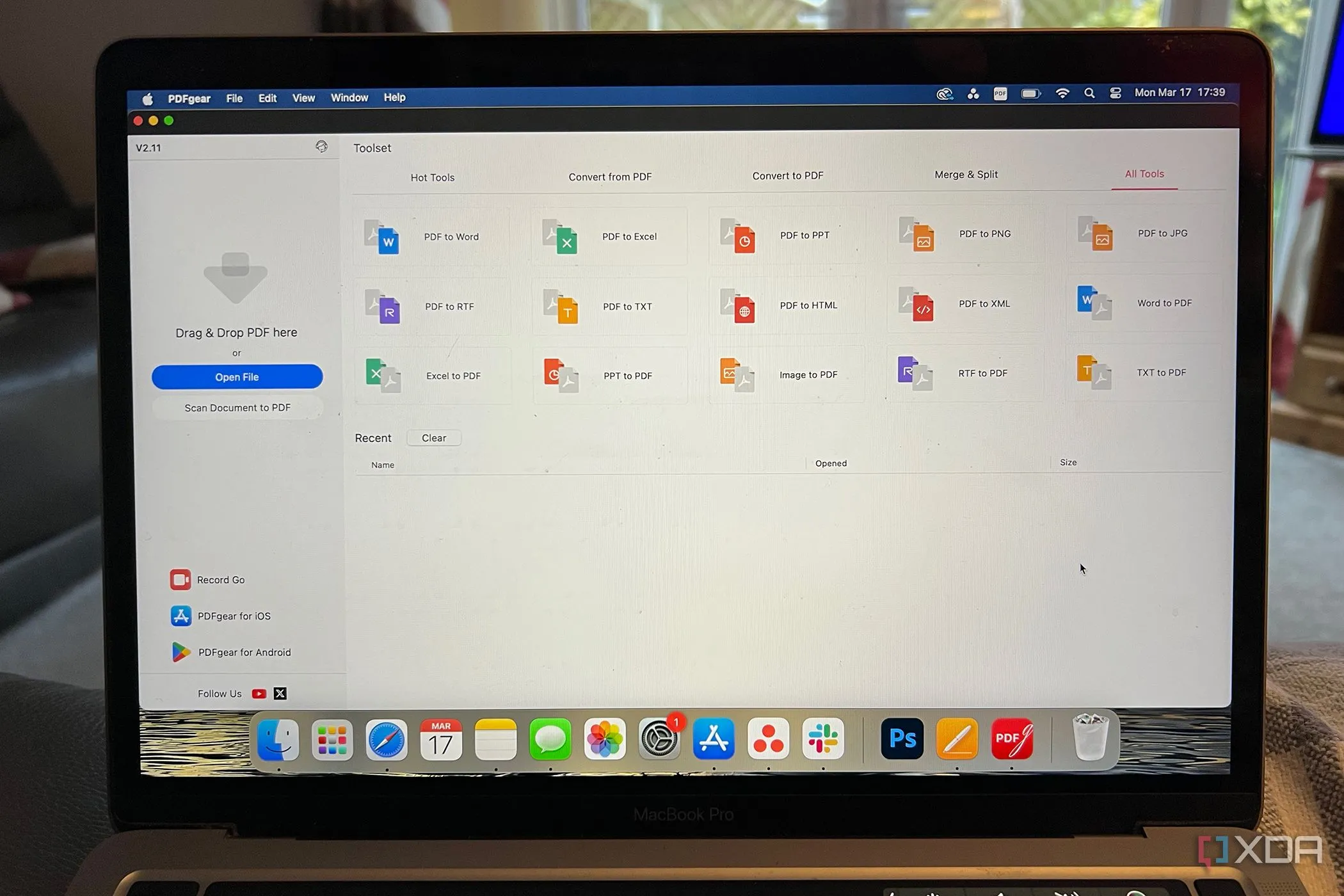 Giao diện các công cụ chỉnh sửa văn bản của PDFgear
Giao diện các công cụ chỉnh sửa văn bản của PDFgear
2. Tính Năng Chọn Đa Đối Tượng (Multi-Selection)
Mặc dù Adobe Acrobat không được khuyến khích sử dụng như một công cụ thiết kế bố cục chuyên nghiệp (chẳng hạn như InDesign hoặc Scribus cho lựa chọn nguồn mở), nhưng trong nhiều trường hợp khẩn cấp khi không còn file gốc, Acrobat vẫn cho phép bạn chỉnh sửa tài liệu linh hoạt.
Một trong những tính năng chỉnh sửa tiện lợi nhất là khả năng chọn nhiều đối tượng cùng lúc. Bạn có thể muốn di chuyển nhiều hình ảnh hoặc hộp văn bản một lúc, hoặc thực hiện các thao tác khác, và điều này có thể dễ dàng thực hiện bằng cách giữ phím Shift trong khi chọn từng đối tượng riêng lẻ trong Acrobat.
Thật không may, tính năng chọn đa đối tượng này hiện không có trong PDFgear. Bạn chỉ có thể chọn và thao tác với từng mục một. Sự thiếu vắng này có thể gây ra nhiều phiền toái, bởi vì khả năng chọn nhiều đối tượng cùng lúc là một tính năng phổ biến và cơ bản có mặt trong hầu hết các công cụ chỉnh sửa hiện nay. Điều này có nghĩa là người dùng PDFgear sẽ phải dành nhiều thời gian hơn để hoàn thành cùng một tác vụ so với khi sử dụng Acrobat.
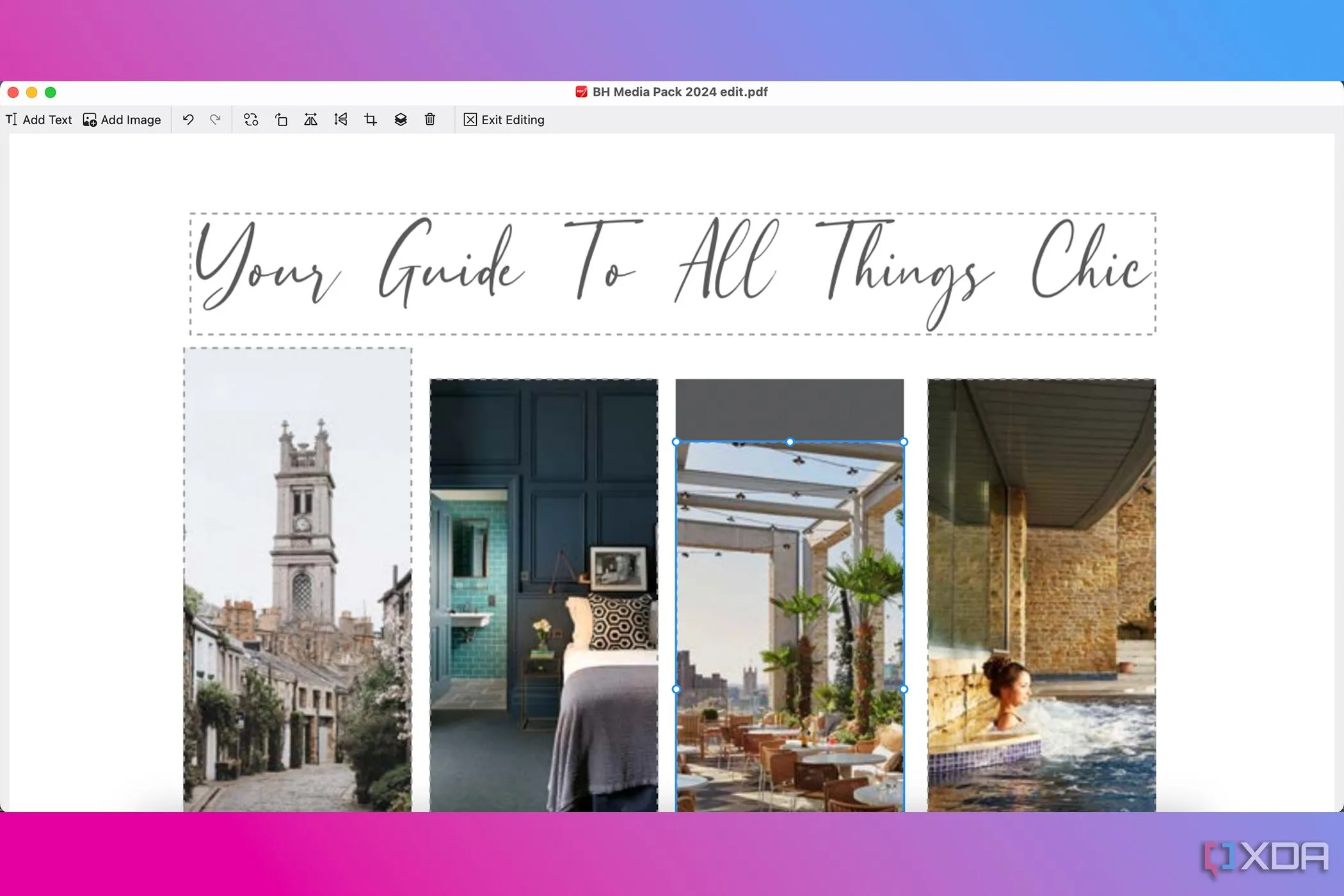 Minh họa PDFgear chỉ cho phép chọn một đối tượng duy nhất, thiếu tính năng chọn đa đối tượng
Minh họa PDFgear chỉ cho phép chọn một đối tượng duy nhất, thiếu tính năng chọn đa đối tượng
3. Căn Chỉnh Đối Tượng Chính Xác Trong Chế Độ Chỉnh Sửa
Cùng với việc không thể chọn nhiều đối tượng, PDFgear cũng thiếu tính năng căn chỉnh đối tượng tự động. Cách duy nhất để căn chỉnh các thành phần trong PDFgear là bằng mắt thường, điều này có thể chấp nhận được đối với một số thiết kế đơn giản. Tuy nhiên, để đạt được kết quả chuyên nghiệp thực sự, bạn cần các đối tượng, tài sản và hộp văn bản được căn chỉnh chính xác, không chỉ dựa vào cảm quan (thường có thể lệch một hoặc hai milimet).
Trong PDFgear, bạn sẽ phải di chuyển từng yếu tố riêng lẻ và hy vọng chúng sẽ thẳng hàng. Không có thước kẻ hay thanh gióng (guides) để bật lên, vì vậy không có cách nào để xác định chắc chắn rằng các chỉnh sửa căn chỉnh của bạn là chính xác. Ngược lại, Adobe Acrobat không chỉ có các tính năng căn chỉnh đối tượng mạnh mẽ mà còn cung cấp thước và thanh gióng, mang lại cho bạn nhiều tùy chọn khác nhau để bố cục và căn chỉnh các yếu tố trong tài liệu một cách hoàn hảo, điều mà PDFgear hiện không thể làm được.
4. Khả Năng Tương Thích Với Các Công Cụ Khác
PDFgear có khả năng tương thích khá tốt với nhiều công cụ bên ngoài mà Acrobat cũng hỗ trợ, nhưng nó chưa đạt đến mức độ toàn diện như Acrobat. Ví dụ, mặc dù bạn có thể sử dụng PDFgear với OneNote, nhưng nó lại không tương thích để sử dụng với Zotero, một công cụ quản lý tài liệu nguồn mở phổ biến.
Đối với những người cần khả năng tương thích đầy đủ với một loạt các công cụ khác nhau, Acrobat vẫn là lựa chọn tốt hơn. PDFgear là một dịch vụ nhỏ hơn với các tùy chọn tương thích hạn chế hơn. Mặc dù trong tương lai nó có thể phát triển để có khả năng tương thích tốt hơn, nhưng hiện tại, Acrobat vẫn là lựa chọn đáng tin cậy hơn để đảm bảo các công cụ bạn cần có thể hoạt động cùng nhau một cách liền mạch.
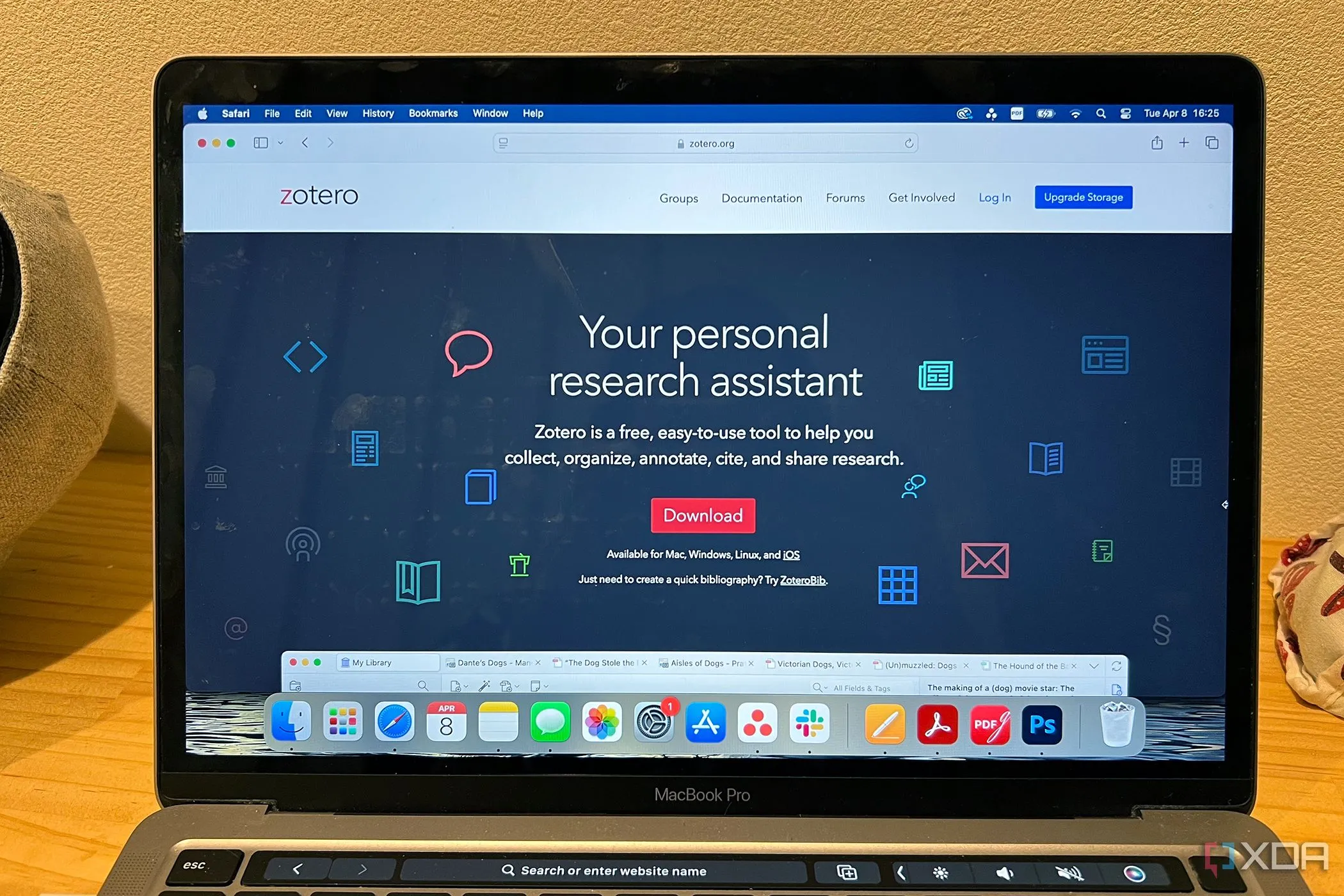 Phần mềm quản lý tài liệu Zotero trên MacBook, minh họa sự thiếu tương thích của PDFgear
Phần mềm quản lý tài liệu Zotero trên MacBook, minh họa sự thiếu tương thích của PDFgear
5. Hỗ Trợ Chữ Ký Số Bảo Mật (Digital Signatures)
Một điểm khác biệt quan trọng nữa giữa PDFgear và Acrobat nằm ở khả năng ký tài liệu. Mặc dù bạn có thể ký điện tử (e-signature) các tài liệu trong PDFgear, nhưng nó không có các tiêu chuẩn bảo mật tương tự như chữ ký số (digital signature), một tính năng mà bạn có thể thực hiện trong Acrobat. Chữ ký điện tử đủ tốt cho các tài liệu thông thường, nhưng đối với các tài liệu có độ bảo mật cao hoặc mang tính pháp lý, PDFgear còn thiếu sót nghiêm trọng vì không có tùy chọn chữ ký số.
Chữ ký số được mã hóa hoàn toàn và được coi như một “dấu vân tay kỹ thuật số”, điều mà chữ ký điện tử không thể cung cấp. Mặc dù cả chữ ký số và chữ ký điện tử có thể trông giống nhau trên tài liệu, nhưng để đảm bảo an ninh thực sự, bạn nên sử dụng chữ ký số. PDFgear hiện không thể cung cấp tính năng này, buộc bạn phải quay lại Acrobat để có thêm lớp bảo mật cần thiết cho các tài liệu quan trọng.
Kết Luận: PDFgear Tốt Nhưng Acrobat Vẫn Là Chuẩn Mực
Nếu xét riêng về giá, Adobe Acrobat cung cấp nhiều tính năng vượt trội hơn. Nó có các tiêu chuẩn bảo mật cao hơn, cho phép sử dụng chữ ký số thực sự với lớp mã hóa vững chắc. Acrobat cũng cung cấp nhiều công cụ hơn, chẳng hạn như tính năng căn chỉnh và chọn đa đối tượng, và có khả năng tương thích tốt hơn nhờ vị thế lâu năm là công cụ PDF hàng đầu.
Nếu bạn đang tìm kiếm một giải pháp thay thế Acrobat miễn phí tốt nhất, PDFgear chắc chắn là một trong những lựa chọn hàng đầu. Tuy nhiên, không có giải pháp miễn phí nào có thể cung cấp tất cả các tính năng giống như Acrobat, đó là cái giá chúng ta phải trả để tránh các công cụ của Adobe. Hãy cân nhắc nhu cầu sử dụng của bạn: nếu chỉ cần các tính năng cơ bản, PDFgear là một lựa chọn tuyệt vời; nhưng nếu công việc đòi hỏi sự chuyên nghiệp, bảo mật cao và các tính năng chỉnh sửa nâng cao, Adobe Acrobat vẫn là cái tên dẫn đầu.
Bạn đã từng sử dụng PDFgear hay Adobe Acrobat chưa? Bạn có kinh nghiệm hay nhận xét gì về những tính năng trên? Hãy chia sẻ ý kiến của bạn trong phần bình luận bên dưới để cộng đồng congnghemoi.net cùng thảo luận nhé!